041 電話をかける・受ける
主に「電話アプリ」に焦点を充てた説明になります。
ガラケーから乗り換えた方は意外と電話のかけ方や電話の切り方に戸惑うかもしれません。
ガラケーと違い、常に固定のボタンがあるわけでないため、何かのはずみでアプリがTop表示から別の表示に切り替わってしまい、もとに戻せなくなったというケースを耳にします。
また、電話を切ったつもりが、通話状態のままで相手がきるまで繋がっていたという話もあります。
知らないうちに電話をかけてしまったということもあるようです。
いずれにせよ、スマホを正しく理解し、使うことがこのような状態を避ける一番の近道になります。
041-1 自分の電話番号を確認する
「設定」アプリで簡単に確認できます。
画像は Android の Galaxy S6 edge の例です。
➊「設定」アプリから「端末情報」を表示し「電話番号」を確認する

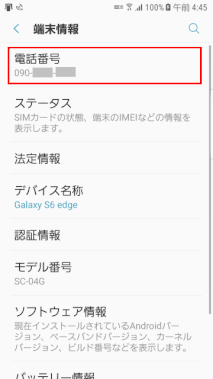
また「端末情報」などの中に「(SIMの)ステータス」という項目があれば、そこから確認できます。
iPhone では「設定」アプリの「電話」で確認できます。
041-2 電話をかける
➊ ホーム画面で「ダイヤル」「受話器」のアイコン📞をタップします
「電話」アプリが起動します。
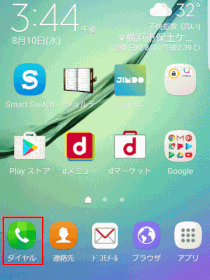
➋ <電話>アプリ画面で、「ダイヤル キー」をタップし相手の電話番号を入力する
「ダイヤル」アイコンをタップすると、直前まで開かれていた画面、ここでは「履歴」画面が表示されます。
電話の相手を「履歴」あるいは「連絡先」で見つける。
どちらにもない場合は、相手の電話番号を入力します。
ダイヤルを入力するには画面下部にあるメニューから「キーパッド」をタップします。
🔰「連絡先」
携帯ショップで、連絡先を新しいスマホに移行してもらうことができます。
連絡先に登録されていない相手に電話をかけるには「ダイヤルキー」(あるいは
「キーパッド」とも言う)にて番号を入力します。
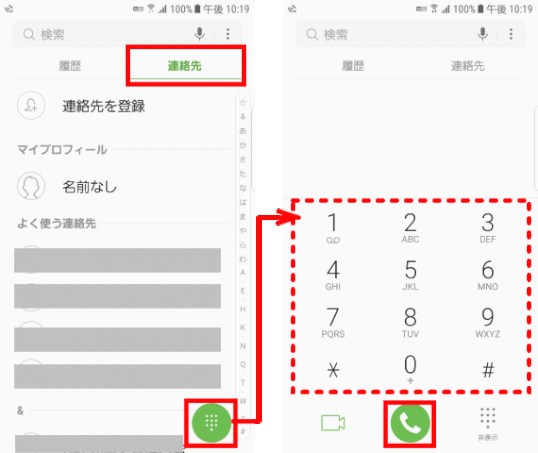
➌ 電話番号の入力が完了したら、📞をタッすると、電話が発信される
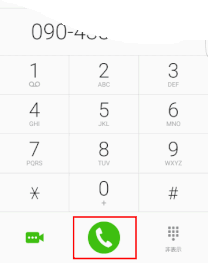
➍ 通話中の画面を操作する
「通話中の画面」と「主な機能」についての説明です。
「通話中」は、基本的にはスマホを耳につけている場合が多いので、通話中の画面を見る場面は少ないかもしれません。

主な通話中画面の利用方法は、「音声ガイダンス」に従って、番号を入力する場合です。
その際には、「キーパッド」をタップして「数字入力画面」に切り替えて入力することができます。
また、「スピーカー」をタップすることで音声はスピーカーに切り替えられます。スマホを耳に当てないでも話をする(手ぶらフォンのような)ことができます。
また、「ミュート(消音)」をタップするとこちらの声が相手に聞こえないようにすることができます。
➎ 通話を終了するには、赤色電話アイコンをタップする
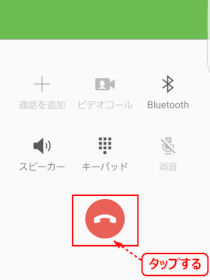
041-3 電話を受ける
➊ スリープ中に電話が着信すると、着信画面が表示される
電話がかかってきたときには、「着信中の画面」が表示されます。
「ロック画面(画面がオフ)」の時とスマホを操作しているときでは「着信画面」が異なります。
また、事前に「連絡先」に登録してある相手からの電話の場合は、「相手の名前」が表示されます。
電話番号のみの表示や電話番号が非通知の場合には、でるべきかを判断して対処しましょう。

スマホを操作中に電話がかかってくると、画面上部に「着信中の通知」が表示される。
そのあとの「応答」や「拒否」の操作は、スリープ中と同じ。
➋ 電話アイコンを右方向にドラッグする
「緑色の電話」ボタンをスライドすることで電話に出ることができる。
拒否したい場合は、赤い「電話を切るアイコン」をタップして拒否することができます。
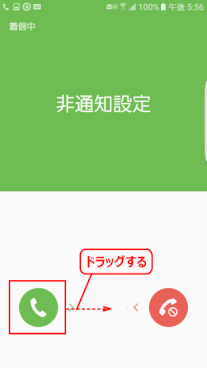
➌ 通話が開始される
「通話中の画面」と「主な機能」についての説明です。
「通話中」は、基本的にはスマホを耳につけている場合が多いので、通話中の画面を見る場面は少ないかもしれません。
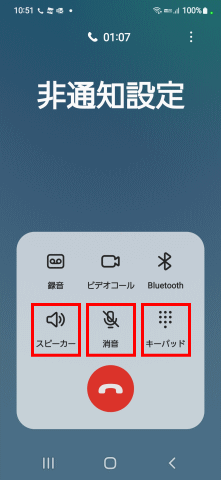
主な通話中画面の利用方法は、「音声ガイダンス」に従って、番号を入力する場合です。
その際には、「キーパッド」をタップして「数字入力画面」に切り替えて入力することができます。
また、「スピーカー」をタップすることで音声はスピーカーに切り替えられます。スマホを耳に当てないでも話をする(手ぶらフォンのような)ことができます。
また、「ミュート(消音)」をタップするとこちらの声が相手に聞こえないようにすることができます。
❹ 通話を終了する
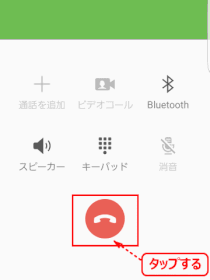
041-4 着信音を変える
「設定」アプリや「電話」アプリの画面で何種類もの中から選べます。(Androidの例)
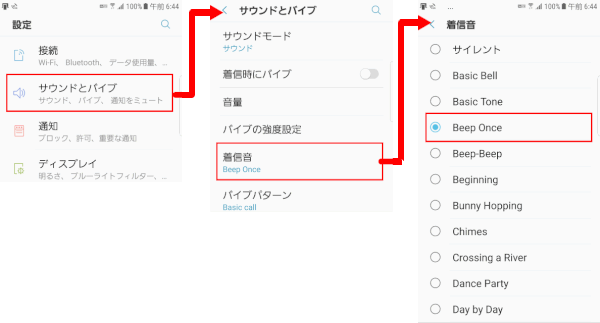
「通話中は再生できません」と表示され着信音を再生できません
上図のように「着信音」を変更すると、通常は音楽サンプルが聴こえてくるのですが、「通話中は再生できません」とのメッセージが出て再生できないことがありました。
その場合は、スマホの電源を切って再度電源を入れると再生できるようになりました。
iPhone では、「設定」アプリ →「サウンドと触覚」→「着信音」で変更できるとのこと。
041-5 電話に出られないときはどうするか
着信があると・・・
着信があると、「着信中画面」に表示が出ます。
スマホを使用中だと画面上部に通知がでます。
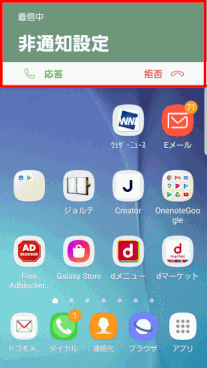
「拒否」をすると・・・
着信画面には、「応答」以外に「拒否」のボタンもある。
「拒否」は、電話に出ないまま、携帯電話回線側で通信を切るものです。
留守番電話にも残りません。
発信元がスマホや携帯電話の場合は、拒否すると同時に定型文のメッセージを送ることもできます。
電話に出られない状態が続くと・・・
留守番電話の機能を有効にしている場合は、電話に出ない状態が数秒続くと自動で留守番電話に切り替わります。
041-6 スピーカーから相手の声を出す
通話中に「スピーカー」ボタンにタッチすると、スマホ本体から声が出せます。
「ハンズフリーモード」とも呼ばれる。
041-7 通話中に数字のボタンを押したい
相談窓口などに電話した時、自動応答で「〇〇の場合は1を押してください」などともとめらたら、スマホを耳元から離して、通話中の画面にある「ダイヤルキー」や「キーパッド」のボタンをタッチします。
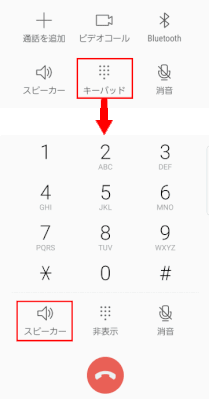
案内の音声を聞きながらキーの操作をする場合は、スピーカーから音を出して行います。
041-8 らくらくスマートフォン F-42A の場合
電話帳から宛先を選択する場合の操作方法の説明です。
直接番号を入力し電話をかけることも可能です。
- ホーム画面の「電話/電話帳」ボタンを押します。
- 「電話/電話帳」画面が出るので「電話帳」を押します。
- 「電話帳」の連絡先一覧から電話をかける相手を選択します。
- 相手のプロフィール画面の「電話を掛ける」を押します。
- 相手が出ると通話が開始されます。
- 通話が終わったら赤色の「電話を切る」ボタンを押して通話を終了します。
「通話終了(「電話を切る」のことか)」ボタンを押さないと通話が継続されてしまい、通話料が高額になる場合があります。
参照:「ドコモからのご案内 ーご契約前の重要説明事項ー」の小冊子から引用しました。

